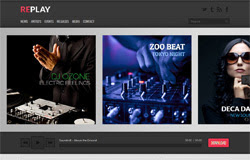Merangkai perangkat PC sendiri dapat menjadi
kegiatan yang menyenangkan. Apalagi bagi Anda yang memang sudah memiliki hobi
bermain dengan mainan bongkar-pasang. Hanya saja setelah rangkaian PC Anda
selesai Anda harus melalui sebuah proses tambahan, yaitu penginstalan. Proses
ini mungkin akan sedikit rumit untuk pemula, apalagi jika software atau
operating system-nya tergolong masih baru. Namun bukan berarti tidak dapat
dijalani. Jika Anda melakukannya secara perlahan-lahan dan dengan persiapan
yang matang, maka proses ini pun dapat berjalan lancar. Kembali ke pembahasan
bongkar pasang PC. Banyak hal yang sebaiknya Anda ketahui terlebih dahulu
sebelum mulai membongkar atau memasang.
Bahkan jika perlu Anda pelajari sebelum membeli perangkat dengan lengkap. Untuk
merakit sebuah PC banyak peralatan yang saling berhubungan satu sama lain.
Namun ada satu papan (perangkat) yang menjadi tempat semua peralatan bertemu.
Papan ini dinamakan Motherboard atau Mainboard. Sesuai dengan artinya, papan
ini merupakan papan utama atau perangkat utama dalam sebuah PC. Semua yang
berhubungan dengan PC selalu terhubung langsung ke motherboard. Seiring dengan
perkembangan teknologi yang dialami oleh processor, memory, harddisk, dan
sebagainya, teknologi motherboard pun ikut berkembang, menyesuaikan dengan
teknologi perangkat yang terhubung kedalamnya. Semakin cepat kemampuan komputer
bekerja maka semakin meningkat kemampuan motherboard menjaga balance dari kerja
computer tersebut. Apa saja yang mempengaruhi performa dari motherboard.
Processor
Ini adalah salah satu yang akn mempengaruhi Anda dalam
membeli motherboard nantinya. Dalam dunia TI saat ini produsen processor yang
memiliki peranan sangat besar dalam penentuan jenis motherboard adalah Intel
dan AMD. Untuk kedua jenis processor ini Anda membutuhkan dua jenis motherboard
yang berbeda. Belum lagi kecepatannya. untuk setiap teknologi misalnya Pentium
3 dengan Pentium 4, Anda juga harus menggunakan motherboard yang berbeda.
Banyak hal yang mempengaruhi pemilihan motherboard hanya dari jenis processor
yang digunakan. Begitu pula keinginan Anda untuk meng-upgrade ke depannya. Jika
di masa yang akan datang Anda ingin mengupgrade, Anda harus terlebih dahulu
mengetahui sejauh mana nantinya motherboard Anda dapat menerimanya. Setiap
motherboard punya spesifikasi upgrade berbeda-beda, misalnya saja motherboard
ASUS P4P-800 Deluxe, motherboard ini dapat bekerja dengan processor Intel
Pentium sampai kecepatan 3,2 GHz.
Memory
Setelah processor dengan Intel dan AMD-nya, maka saatnya
mulai mempertimbangkan memory yang akan digunakan. Untuk pemilihan memory,
bukan merk dagangnya yang harus diperhatikan, melainkan jenis memory itu
sendiri. Saat ini jenis memory ada bermacam-macam. Begitu pula kapasitasnya.
Terhadap memory, motherboard juga memiliki batasan. Ada jumlah maksimal
kapasitas yang dapat diterima oleh motherboard berkaitan dengan memory atau RAM
yang Anda gunakan. Untuk motherboard yang digunakan oleh memory DRAM tidak
dapat digunakan pada memory DDR. Sehingga jika Anda ingin menggunakan memory
DDR, Anda harus mengganti motherboard Anda yang menggunakan memory DRAM.
Bagian Lain yang
Tak Kalah Penting
Ada bagian lain yang tak kalah penting dalam motherboard.
Bagian-bagian penting ini dibagi atas dua kelompok. Yang pertama disebut SOUTHBRIDGE lalu yang kedua disebut NORTHBRIDGE. Mengapa dinamakan
demikian? Brigde yang dimaksud dalam pembagian ini adalah jembatan atau
jalur-jalur yang menghubungkan masing-masing bagian dalam kelompok tersebut.
Kelompok yang dinamakan southbridge letaknya memang ada pada bagian bawah.
Sedangkan yang disebut northbridge berada pada bagian atas. Yang dimaksud
dengan bagian atas dan bawah adalah pada bagian atas terdapat komponen-
komponen seperti letak processor, memory, dan AGP. Hal inilah yang menyebabkan
northbridge disebut juga sebagai tempat menyimpan kecepatan. Sebab semua yang
sangat cepat tempatnya ada pada northbridge. Lain halnya dengan southbridge
yang merupakan letak dari IDE,ISA, USB, dan sebagainya yang tidak terlalu
menentukan kecepatan kerja komputer. Pembagian kelompok chipset ini memudahkan
para produsen motherboard melakukan upgrade bagi produknya. Sebab biasanya yang
mengalami peningkatan hanya pada bagian southbridge saja. Namun sekarang
istilah north dan southbridge ini sudah tidak lagi digunakan oleh Intel.
Sekarang Intel menyebut northbridge-nya dengan sebutan memory controller hub,
sedangkan southbridge-nya disebut I/O Controller Hub. Mengapa demikian? Karena
memang pada bagian north lebih banyak ditujukan untuk kinerja dari computer itu
sendiri, dan south memang lebih ditujukan sebagai gerbang masuk dan keluar
perangkat lain.
Southbridge
Jika pada northbridge terdapat bagian - bagian yang
sangat penting dari komputer, maka pada bagian ini adalah bagian tambahan.
Karena disebut sebagai tambahan atau pelengkap, bukan berarti komponen yang ada
di dalam southbridge tidak penting.
Sebenarnya apa saja yang ada dalam southbridge? Sebagian besar merupakan slot
yang digunakan utuk peripheral dalam komputer, namun ada juga perangkat lain
seperti sound card dan sebagainya.
Northbridge
Rancangan yang baik pada sebuah motherboard adalah
northbridge yang dapat menjaga keseimbangan kerja CPU, yaitu dengan tidak
menjaga agar tidak terjadi peristiwa yang dinamakan bottleneck. Peristiwa di
mana data mengalami penghimpitan sehingga komputer bekerja menjadi lamban.
Salah satunya dengan menyediakan buffer bagi CPU. Pada saat CPU mengalami cache
miss maka CPU dapat memanfaatkan buffer ini untuk menghemat waktu dan mencegah
terjadinya bottle neck. Buffer ini akan sangat terasa manfaatnya ketika
komputer melakukan streaming data dengan harddisk IDE yang memang sedang
menjalankan aplikasi multimedia. Selain tempat meletakkan processor, seperti
yang tadi telah dikatakan pada bagian ini juga digunakan sebagai tempat tinggal
RAM. Ada berbagai macam RAM yang sempat diperkenalkan. Namun sampai saat ini
yang tetap dipergunakan hanya tinggal beberapa saja. Mulai dari SDRAM, RDRAM,
dan DDR RDRAM. Dan umumnya setiap motherboard hanya men-support satu jenis DRAM
saja. Jarang yang menyediakan failitas untuk men-support lebih dari satu macam
DRAM. Mengapa demikian? Banyak faktor yang menyebabkan setiap motherboard
umumnya hanya menyediakan support untuk satu jenis DRAM saja. Salah satunya
adalah bentuk dari masing DRAM tersebut. Untuk RDRAM, pin yang digunakannya
dinamakan RIMM. Pin ini berbeda dengan yang digunakan pada SDRAM maupun DDR
DRAM. SDRAM dan DDR DRAM sendiri meskipun menggunakan pin yang sama, yaitu
DIMM, jumlah pin masing-masing memory berbeda. Jika SRAM menggunakan DIMM
dengan 168 pin, maka DDR DRAM menggunakan 184 pin. Selain berbeda pin, mereka
juga memiliki kecepatan bus yang berbeda - beda disesuaikan dengan
kemampuannya. Untuk SDRAM kecepatan bus yang diberikan oleh motherboard adalah
100 MHz dan 133 MHz. Sedangkan untuk RDRAM dan DDR DRAM dapat mencapai 400 MHz.
Tetapi bukan berarti keduanya memiliki sistem yang sama, meskipun kecepatannya
hampir sama keduanya memiliki bandwidth yang berbeda. Perbedaan inilah yang
menyebabkan motherboard yang digunakan untuk memory RDRAM, SDRAM, dan DDR DRAM
berbeda. Namun ada juga beberapa motherboard yang memberikan fasilitas sebuah
bridge, sehingga Anda dapat memilih menggunakan memory yang mana saja pada satu
motherboard tersebut. Asalkan keseluruhannya tetap seragam.
VGA
VGA juga terletak pada northbridge. Sebab VGA termasuk
bagian yang sangat penting mengingat VGA inilah yang akan menjalankan semua
perhitungan graphis pada komputer. VGA juga dapat dikatakan sebagai processor
media VGA juga memiliki memory-nya sendiri, sehingga tidak akan terlalu
membebani komputer. Namun tidak jarang juga ada VGA yang melakukan memory
sharing dengan DRAM. Sehingga dengan letak yang masih dalam lingkup yang sama
akan lebih mempermudah kerja VGA.
PCI
Untuk menghubungkan antara northbridge dengan
southbridge, diperlukan sebuah bentuk koneksi. Dulu koneksi ini masih
menggunakan PCI. PCI memiliki kecepatan transfer sebesar 132 MB/s. Namun saat
ini koneksi PCI dalam northbridge hanya
diperuntukkan bagi VGA saja. yang kini digunakan sebagai jembatan antara
northbridge dengan southbridge bukan lagi PCI. Dan sebutannya sudah lebih
beragam tergantung pada masing-masing produsen motherboard itu sendiri. Pada
Intel kini disebut hub link, sedangkan dengan AMD dinamakan LDT. Mengapa PCI
ditinggalkan? Sebenarnya PCI sendiri meskipun memiliki peak bandwidth sebesar
133 MBs/sec, tetap saja pada pelaksanaannya hanya mampu memberikan performa 40
MBs/sec. sedangkan hub link intel dapat mencapai 266 MBs/sec peak bandwidth.
Sama seperti V-Link yang dimiliki oleh motherboard VIA. Sedangkan yang dimiliki
oleh AMD dapat bekerja sampai 800 MBs/sec.
ISA
Ini adalah slot yang paling umum terdapat dalam sebuah
motherboard. Slot ini mulai diperkenalkan dari zamannya computer 286 sampai
sekarang. Slot ini bentuknya sangat panjang (yang terpanjang dalam
motherboard). Untuk 8-bit ISA, memiliki nilai transfer rate sebesar 0,625
MB/sec. Ada juga 16- bit ISA yang kini lebih banyak digunakan, karena memiliki
nilai transfer rate lebih besar yaitu 2 MB/sec.
IDE
Ini adalah interkoneksi yang digunakan untuk beberapa
perangkat lain seperti harddisk, CD-ROM, dan masih banyak lagi. IDE memiliki
nilai transfer rate yang jauh lebih besar dari ISA, yaitu 33 MB/ sec. Ini
adalah nilai minimum, sebab IDE juga dapat memiliki nilai transfer rate 66
MB/sec atau 100 MB/sec semuanya tergantung pada
jenis peripheral-nya serta kabel yang disesuaikan. Nilai transfer rate
ini biasanya tertera pada peripheral dalam bentuk “ATA-33”, “ATA-66” atau
“ATA-100”. Biasanya seiap motherboard minimal men-support 2 IDE koneksi.
AC link
Ada beberapa motherboard yang menyediakan sound card
secara internal. Artinya Anda sebagai penggunanya tidak perlu lagi menginstal
atau memasang sound card baru untuk dapat menjalankan file audio. Sebab
sebagian besar motherboard telah menyediakannya. Tentu saja dengan spesifikasi
yang sangat sederhana. Sound card yang disediakan oleh motherboard nantinya
akan terhubung juga ke berbagai peripheral lain, seperti VGA, modem, dan
CD-ROM. Agar suara yang keluar atau yang bekerja sama dengan peripheral
tersebut tetap dapat berjalan dengan baik.
USB
Ini adalah interface
yang kini telah sangat umum disediakan oleh motherboard. Bahkan kini
sudah mulai beralih dari USB1.1 ke USB 2.0. USB didesain untuk menghubungkan
komputer dengan peripheral eksternal. Kecepatan yang dimiliki oleh USB sangat
cocok untuk digunakan pada bermacam peralatan yang memang membutuhkan kecepatan
tinggi, seperti printer, kamera, dan speaker. Namun bukan berarti USB tidak
dapat dipergunakan untuk keperluan yang lebih minim lagi. USB yang tersedia
saat ini juga banyak yang digunakan sebagai interface keyboard dan mouse.
Sebenarnya masih ada satu lagi koneksi, yaitu Firewire. Sayangnya untuk
komputer yang berbasiskan Windows, koneksi ini masih sangat jarang ditemukan.
Walaupun dari segi pemakaian untuk aplikasi streaming firewire dinilai lebih
bagus dari USB.
PCI
Ini adalah interface internal yang sama seperti yang
digunakan oleh VGA pada northbridge. Sekaligus yang pernah juga menghubungkan
antara northbridge dengan southbridge. PCI memiliki kecepatan sampai 132
MB/sec. Berbeda dengan ISA, PCI dapat melakukan konfigurasi secara otomatis.
Hal ini pulalah yang membuat konsep plug and play mulai diperkenalkan. Namun,
keberadaan slot PCI tidak selalu tersedia pada beberapa motherboard di bagian
southbridge kecuali untuk VGA atau pada bagian northbridge saja. Sehingga Anda
perlu mengecek ulang pada spesifikasi atau lebih teliti membeli motherboard
jika Anda ingin memiliki PCI pada tambahan dalam motherboard Anda.
LPC
Ini adalah slot lama yang masih kadang disediakan oleh
motherboard saat ini. Slot ini memberikan interface standard yang biasa
digunakan untuk berbagai macam peripheral dasar. Seperti serial untuk joystick,
paralel untuk printer, atau untuk keyboard dan mouse. Sehingga bagi Anda yang
masih memiliki atau menggunakan peripheral
lama jangan khawatir seperti interface ini masih akan lama
ketersediaannya.
BIOS
Ada sebuah chip yang memuat sebuah software dinamakan
BIOS. Software sederhana ini bekerja untuk mengatur hardware atau perangkat
yang ada dalam komputer Anda, mulai dari kecepatan processor, pembagian memory,
pengaturan harddisk, dan sebagainya. Kebebasan mengatur perangkat dalam
komputer Anda hanya akan Anda dapati melalui komputer yang memang Anda rakit
sendiri. Jika Anda membeli komputer bermerk, maka akan sulit mengaturnya lebih
lanjut, sebab biasanya vendor atau produsen akan menyembunyikannya.
LAN
Ada beberapa motherboard juga yang menyediakan LAN card
secara built-in. LAN card yang tersedia secara built-in pada southbridge memiliki fungsi yang sama dengan
LAN card yang dipasang secara manual. Yaitu berfungsi untuk menghubungkan
komputer ke dalam jaringan. Tidak semua bagian yang tadi disebutkan ada atau
tersedia pada southbridge. Setiap motherboard memiliki spesifikasinya
masing-masing. Misalnya saja, jika Anda membeli motherboard dengan chipset
intel 875pe, maka Anda juga akan mendapatkan firewire built in. Bagaimana
caranya mengetahui spesifikasi dalam motherboard? Jika daftar spesifikasi tidak
tercantum, maka Anda cukup mengetahui jenis chipset yang digunakan. Setiap
chipset memiliki spesifikasi berbeda. Dan untuk mengetahui spesifikasi setiap chipset Anda dapat
mengunjungi situs produsen chipset tersebut.